使用win10系统电脑中自带的计算器软件来计算数值的N次方根的方法
当我们在使用win10系统电脑的时候,如果想要计算某个值的N次方根的话,除了下载高级的计算器,是否有其他电脑自带的软件来进行计算呢?接下来就由小编来告诉大家。
具体如下:
1. 第一步,打开电脑后,点击左下角的搜索栏。
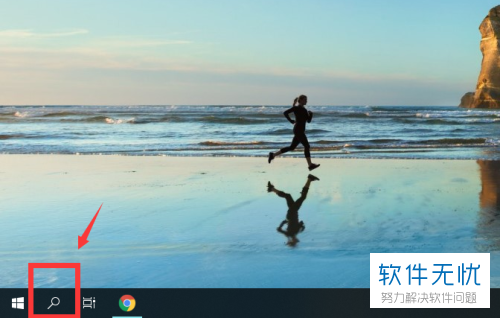
2. 第二步,在弹出的窗口中输入计算器并搜索。
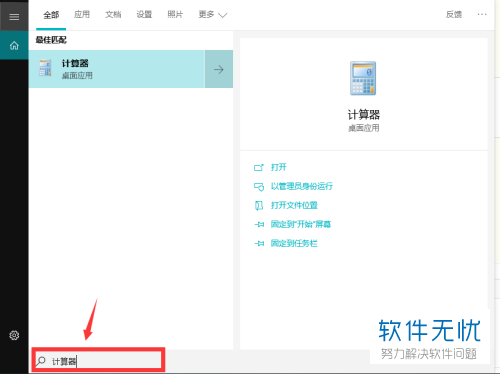
3. 第三步,在搜索结果中,点击计算器并打开。
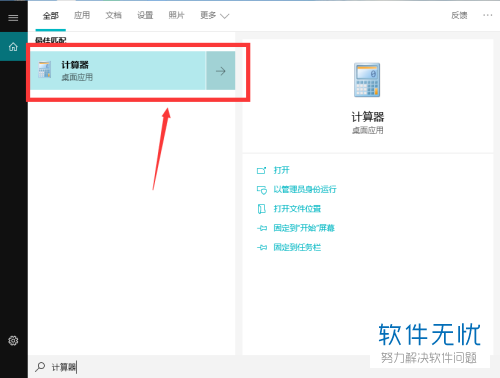
4. 第四步,打开计算器软件后,点击左上角的查看选项。

5. 第五步,点击下拉菜单中的科学型选项。
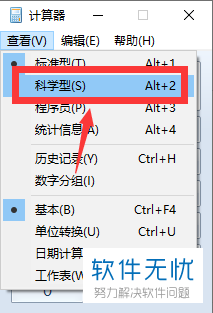
6. 第六步,进入科学型计算器页面后,先输入被开方数。
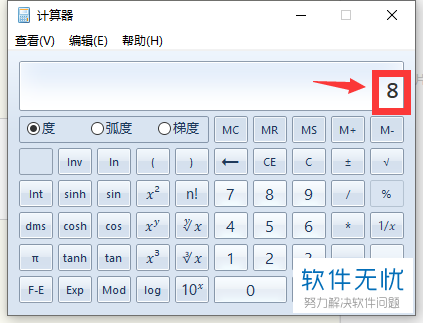
7. 第七步,被开方数输入完成后,点击下方的N次根按钮。

8. 第八步,输入根指数并点击下方的=即可。
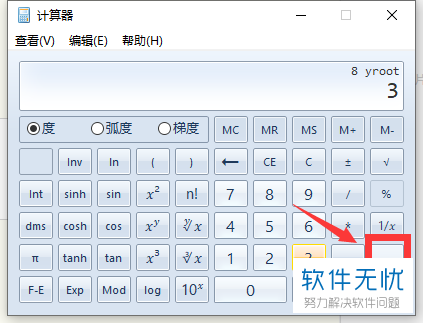
以上就是小编为大家带来的使用win10系统电脑中自带的计算器软件来计算数值的N次方根的方法。
分享:
相关推荐
- 【其他】 WPSrank函数的使用方法 04-19
- 【其他】 WPS日期格式怎么转换 04-19
- 【其他】 WPS日期自动往下排怎么设置 04-19
- 【其他】 WPSExcel怎么添加选项 04-19
- 【其他】 WPSExcel表格怎么翻译 04-19
- 【其他】 WPSExcel怎么分列 04-19
- 【其他】 WPSExcel表格行间距怎么设置 04-19
- 【其他】 WPS文档怎么把图片嵌入表格 04-19
- 【其他】 WPSword怎么转换PDF 04-19
- 【其他】 WPSword文档怎么插视频 04-19
本周热门
-
iphone序列号查询官方入口在哪里 2024/04/11
-
输入手机号一键查询快递入口网址大全 2024/04/11
-
oppo云服务平台登录入口 2020/05/18
-
苹果官网序列号查询入口 2023/03/04
-
fishbowl鱼缸测试网址 2024/04/15
-
outlook邮箱怎么改密码 2024/01/02
-
光信号灯不亮是怎么回事 2024/04/15
-
华为手机主题在哪里?怎么更换 2019/04/05
本月热门
-
iphone序列号查询官方入口在哪里 2024/04/11
-
输入手机号一键查询快递入口网址大全 2024/04/11
-
oppo云服务平台登录入口 2020/05/18
-
fishbowl鱼缸测试网址 2024/04/15
-
outlook邮箱怎么改密码 2024/01/02
-
苹果官网序列号查询入口 2023/03/04
-
光信号灯不亮是怎么回事 2024/04/15
-
学信网密码是什么格式 2020/05/19
-
正负号±怎么打 2024/01/08
-
计算器上各个键的名称及功能介绍大全 2023/02/21












